windows安装QEMU虚拟化软件,并模拟安装arm架构操作系统
QEMU安装部署
1.下载QEMU安装包 下载地址:https://qemu.weilnetz.de/w64/
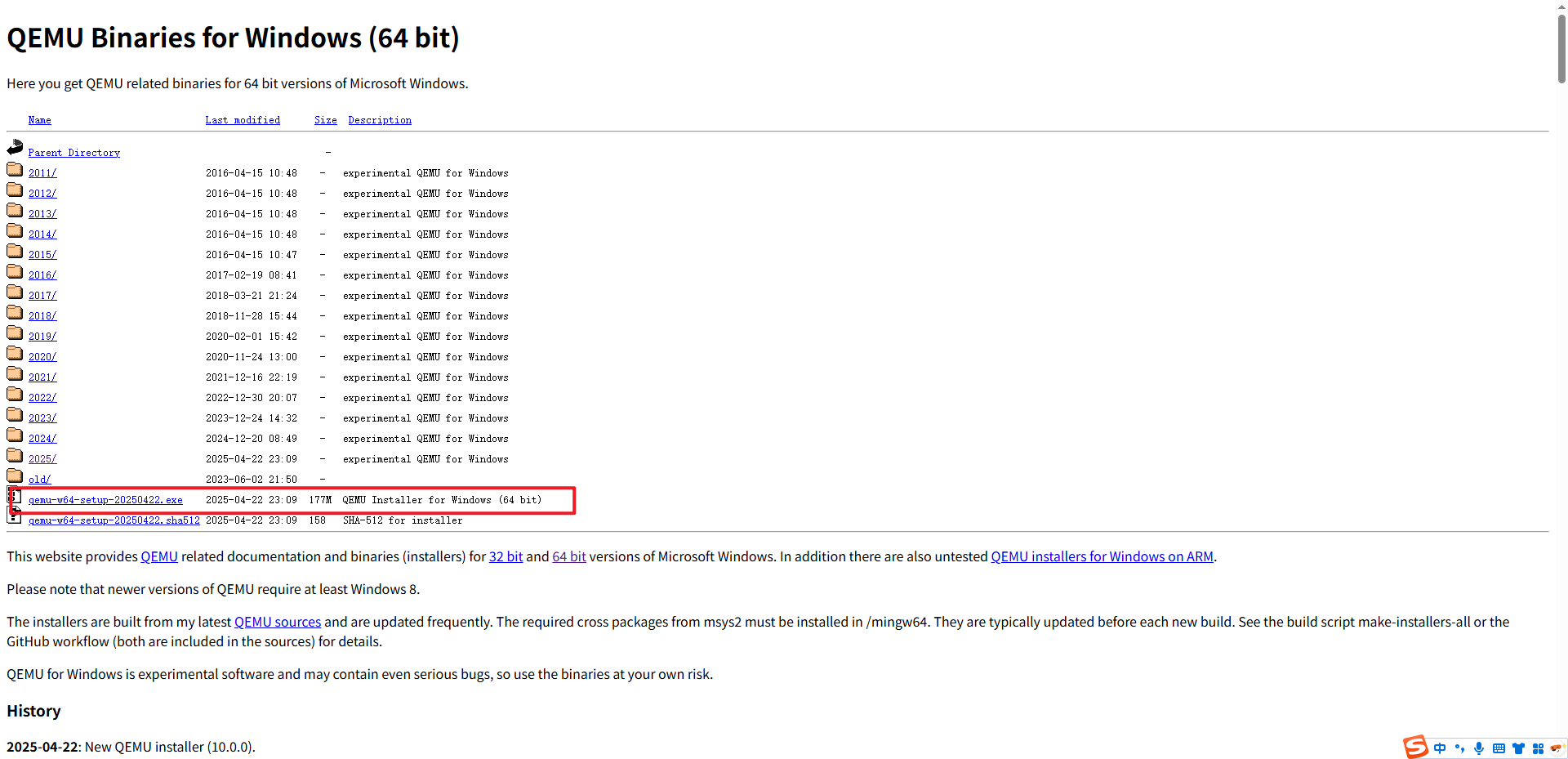
下载windows安装包
2.下载完成后,双击安装包进行安装
选择语言,默认英文

选择组件,默认全选,不需修改

选择安装路径,默认C盘

安装完成

配置环境变量

验证环境变量
cmd窗口验证版本
qemu-system-arm.exe

操作系统安装部署
1.选择一个硬盘目录创建存储相关系统的目录

1.下载QEMU启动项配置文件 QEMU_EFI.fd:放在存储目录
http://releases.linaro.org/components/kernel/uefi-linaro/16.02/release/qemu64/QEMU_EFI.fd
2.存储目录放入系统iso镜像
3.创建映像文件
qemu-img create [路径] [硬盘空间大小]
qemu-img create -f qcow2 Kylin.img 50G
4.执行命令启动虚拟机安装,使用以下命令启动虚拟机(涵盖了虚拟机的内存、CPU、机器类型、BIOS、显示设备、USB 设备、输入设备、磁盘设备、CD-ROM 设备等方面的配置)
qemu-system-aarch64.exe -m 8192 -cpu cortex-a76 -smp 8,sockets=4,cores=2 -M virt -bios D:\vm\openEuler\QEMU_EFI.fd -device VGA -device nec-usb-xhci -device usb-mouse -device usb-kbd -drive if=none,file=D:\vm\openEuler\openEuler.img,id=hd0 -device virtio-blk-device,drive=hd0 -drive if=none,file=D:\vm\openEuler\openEuler-22.03-LTS-SP4-everything-aarch64-dvd.iso,id=cdrom,media=cdrom -device virtio-scsi-device -device scsi-cd,drive=cdrom
QEMU 启动命令片段解释:
qemu-system-aarch64.exe:这是 QEMU 的可执行文件名,用于模拟 ARM64 架构的系统。QEMU 是一款开源的虚拟机模拟器,能够模拟多种硬件平台,支持虚拟化技术,广泛应用于虚拟化测试、开发和教学等领域.
-m 8192:该选项用于设置虚拟机的内存大小为 8192 MB(即 8 GB)。内存是虚拟机运行程序和存储数据的重要资源,合理的内存配置可以提高虚拟机的性能和响应速度.
-cpu cortex-a76:此选项指定虚拟机使用的 CPU 类型为 Cortex-A76。Cortex-A76 是 ARM 公司推出的一款高性能处理器架构,具有较高的性能和能效比,适用于需要较高计算能力的场景.
-smp 8,sockets=4,cores=2:该选项用于设置虚拟机的 CPU 核心和套接字(socket)数量。-smp 8 表示虚拟机拥有 8 个 CPU 线程,sockets=4 表示有 4 个 CPU 套接字,cores=2 表示每个套接字有 2 个核心。这种配置可以提供较高的并行计算能力,适合多任务处理和高性能计算.
-M virt:此选项指定虚拟机的机器类型为 virt。virt 是 QEMU 的一种虚拟化平台,提供了通用的虚拟机硬件环境,支持多种操作系统和架构,具有较好的兼容性和灵活性.
-bios D:\vm\openEuler\QEMU_EFI.fd :该选项用于指定虚拟机使用的 BIOS 文件路径。BIOS 是计算机启动时运行的固件程序,负责初始化硬件设备和启动操作系统。此处指定的 QEMU_EFI.fd 文件是一个 UEFI(统一可扩展固件接口)固件镜像,用于支持 UEFI 引导方式.
-device VGA:此选项用于添加一个 VGA 显示设备到虚拟机中。VGA 是一种常见的显示接口标准,通过添加 VGA 设备,虚拟机可以显示图形界面,方便用户进行图形化操作和查看虚拟机的运行状态.
-device nec-usb-xhci:该选项用于添加一个 NEC USB XHCI 控制器设备到虚拟机中。XHCI 是一种 USB 控制器接口标准,支持 USB 3.0 和更高版本的 USB 设备。通过添加该设备,虚拟机可以连接和使用 USB 设备,如 USB 存储设备、键盘、鼠标等.
-device usb-mouse:此选项用于添加一个 USB 鼠标设备到虚拟机中。鼠标是常用的输入设备,通过添加 USB 鼠标设备,用户可以在虚拟机中使用鼠标进行操作和控制.
-device usb-kbd:该选项用于添加一个 USB 键盘设备到虚拟机中。键盘是另一种常用的输入设备,通过添加 USB 键盘设备,用户可以在虚拟机中输入文字和命令,进行各种操作.
-drive if=none,file=D:\vm\openEuler\openEuler.img,id=hd0:该选项用于指定一个磁盘驱动器的配置。if=none 表示不指定接口类型,file=E:\IMG_KylinV10\KylinDesktopV10SP1_2403.img 指定了磁盘镜像文件的路径,id=hd0 为该磁盘驱动器分配了一个标识符 hd0 D:\vm\openEuler\openEuler.img是上一步创建的磁盘镜像文件,用于存储虚拟机的操作系统和数据.
-device virtio-blk-device,drive=hd0:此选项用于添加一个 VirtIO 块设备到虚拟机中,并将其与之前定义的磁盘驱动器 hd0 关联。VirtIO 是一种虚拟化 I/O 设备标准,能够提供高效的 I/O 性能,适用于虚拟机与宿主机之间的数据传输.
-drive if=none,file=E:\IMG_KylinV10\Kylin-Desktop-V10-SP1-2403-Release-20240430-arm64.iso,id=cdrom,media=cdrom:该选项用于指定一个 CD-ROM 驱动器的配置。if=none 表示不指定接口类型,file=E:\IMG_KylinV10\Kylin-Desktop-V10-SP1-2403-Release-20240430-arm64.iso 指定了 CD-ROM 镜像文件的路径,id=cdrom 为该 CD-ROM 驱动器分配了一个标识符 cdrom,media=cdrom 表示该设备为 CD-ROM 媒体类型。Kylin-Desktop-V10-SP1-2403-Release-20240430-arm64.iso 是下载的 ISO 格式的光盘镜像文件,通常用于安装操作系统或运行可启动的软件.
-device virtio-scsi-device:此选项用于添加一个 VirtIO SCSI 设备到虚拟机中。VirtIO SCSI 设备是一种虚拟化的 SCSI 控制器,能够提供高效的存储设备连接和数据传输能力.
-device scsi-cd,drive=cdrom:该选项用于添加一个 SCSI CD-ROM 设备到虚拟机中,并将其与之前定义的 CD-ROM 驱动器 cdrom 关联。通过添加该设备,虚拟机可以访问和使用 CD-ROM 中的内容,如安装操作系统或运行可启动的软件.






 浙公网安备 33010602011771号
浙公网安备 33010602011771号